Vad du ska göra när du inte kan skapa en grupp på signal

Lär dig vad du ska göra när du inte kan skapa en ny grupp på Signal. Få lösningar och tips för att åtgärda problem med appen.
Att skicka bilder på Signal är en enkel uppgift. Du öppnar helt enkelt kontakten och trycker på kameraikonen. Du väljer att antingen ta en ny bild eller välja en från enhetens galleri. När du väl har valt din bild ger Signal dig möjligheten att redigera den. Det finns alltid utrymme för förbättringar i bilden, men låt oss se vilket redigeringsalternativ Signal har att erbjuda.
Du har valt den bild du vill skicka. Nu är det dags att finjustera det lite innan du skickar det. Men om du vill lägga till ytterligare en bild kan du alltid trycka på plustecknet längst ner till vänster. För att ta bort en bild du lagt till, tryck på X.
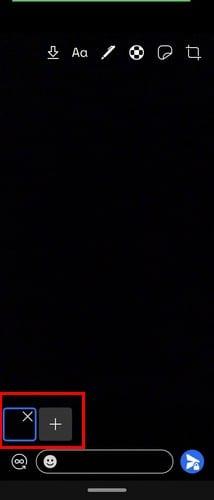
Överst kommer du att se olika redigeringsverktyg som du kan använda. Pilen som pekar nedåt låter dig spara bilden i enhetens galleri. Tryck på alternativet Text för att skriva något och använd skjutreglaget för att ändra textfärgen. Du kan antingen använda reglaget eller trycka på den färg du vill använda. För att radera allt, tryck på papperskorgen.
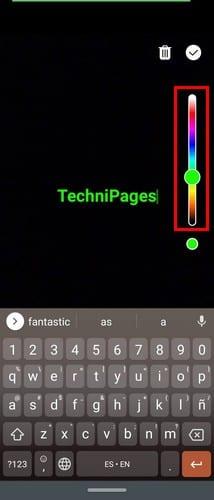
För att rita på bilden, tryck på pennikonen och välj färg med hjälp av reglaget på sidan. Justera tjockleken på pennan, tryck på pennikonen. Det finns bara två alternativ att välja mellan nu, men förhoppningsvis kommer fler alternativ att läggas till snart. För att radera det du tidigare har ritat kan du trycka på pilen som pekar bakåt. När du är klar med att skapa ditt mästerverk, tryck på bocken.
Överst ser du också ett alternativ för att beskära din bild och även vända den åt sidorna. Alternativet åt sidan kommer att vända det åt andra håll.

När du är klar med att beskära bilden trycker du på bockmarkeringen uppe till höger. Det är också möjligt att lägga till klistermärken också. Till vänster om beskärningsikonen ser du dekalikonen. Tryck på den och välj ditt klistermärke. Till en början kommer klistermärken att vara liten, men du kan justera storleken så att den kan ta upp hela skärmen.

Ikonen som ser ut som en fotboll är att sudda ut ansikten. Tryck på den och aktivera alternativet Blå ansikten längst ner. Rita var som helst för att sudda ut facer eller något annat. När du är klar, glöm inte att trycka på bockmarkeringen för att spara dina ändringar. När du är redo att skicka bilden trycker du på skicka-knappen längst ner till höger.
Ju fler alternativ du har, desto bättre, men när det kommer till redigering är det allt signal har att erbjuda för tillfället. Kanske med sin växande popularitet kommer Signal att ge fler redigeringsalternativ till appen.
När du skickar bilder vill du att de ska se så snygga ut som möjligt. Du redigerar så mycket som möjligt tills det blir helt rätt. När appen du använder inte har alla verktyg du behöver, slutar du med att använda en tredjepartsapp, men Signal erbjuder anständiga alternativ. Vilka redigeringsalternativ skulle du vilja se i framtiden? Låt mig veta i kommentarerna nedan.
Lär dig vad du ska göra när du inte kan skapa en ny grupp på Signal. Få lösningar och tips för att åtgärda problem med appen.
Upptäck hur du effektivt använder Signal-appen för att hålla dina konversationer säkra. Denna guide inkluderar användbara tips och tricks för bästa upplevelsen av den säkra meddelandeappen Signal.
Om Signal inte kan hämta dina kontakter, se till att appen tillåts komma åt dina kontakter och leta efter uppdateringar.
Om signalsamtal inte ringer på Android eller iOS, inaktivera Stör ej-läget. Stäng dessutom av batterisparläget och uppdatera appen.
Se hur du kan hålla ditt Telegram- och Signal-konto säkert genom att ändra dessa säkerhetsalternativ. Hjälp till att hålla dessa oönskade hot borta.
Se hur enkelt det är att stänga av läskvitten i Signal. Det tar bara några få steg.
Skydda dina signalmeddelanden från att läsas av fel personer genom att lägga till ett skärmlås till Signal. Här är stegen att följa.
Om Signal kraschar och säger att den inte lyckades slutföra operationen, starta om telefonen och leta efter app- och Android-uppdateringar.
Om kvaliteten på ditt videosamtal är riktigt dålig på Signal, uppdatera appen, koppla in telefonen och växla till en Wi-Fi-anslutning.
Om Signal inte kan skicka eller ta emot meddelanden, rensa cacheminnet, använd en annan anslutning och återaktivera appbehörigheter.
Se hur du kan få ut det mesta av att redigera dina bilder när du använder Signal. Vilka alternativ erbjuder den?
Ta bort onödiga aviseringar som när en kontakt ansluter sig till Signal. Ta bort oönskade distraktioner.
Om Signal inte skickar foton och videor, uppdatera appen kontrollera filstorleksbegränsningarna (6 MB för foton och mellan 30-200 MB för videor).
Håll känslig information säker genom att aktivera försvinnande meddelanden på Signal. Se stegen du måste följa.
Se var du kan hitta klistermärkena på Signal och hur du installerar fler.
Om du inte kan gå med i en grupp på Signal, installera den senaste appversionen, ta bort länken till alla dina enheter och starta om din Android-enhet.
Om Signal inte skickar verifieringskoden, kontrollera din nätverkstäckning. Se sedan till att tillåta SMS från okända avsändare.
Använder du flera Google-konton på Android och PC och vet inte hur man ändrar standard Google-konto? Läs vidare för att lära dig de hemliga stegen.
Facebook-berättelser kan vara mycket roliga att göra. Här är hur du kan skapa en berättelse på din Android-enhet och dator.
Fyller det på din Android? Lös problemet med dessa nybörjarvänliga tips för alla enheter.
Hur man aktiverar eller inaktiverar stavningskontrollfunktioner i Android OS.
En handledning som visar hur du aktiverar utvecklaralternativ och USB-felsökning på Samsung Galaxy Tab S9.
Älskar du att läsa e-böcker på Amazon Kindle Fire? Lär dig hur du lägger till anteckningar och markerar text i en bok på Kindle Fire.
Jag ger en lista över saker du kan prova om din Android-enhet verkar starta om slumpmässigt utan uppenbar anledning.
Vill du lägga till eller ta bort e-postkonton på din Fire-surfplatta? Vår omfattande guide går igenom processen steg för steg, vilket gör det snabbt och enkelt att hantera dina e-postkonton på din favorit enhet. Missa inte denna viktiga handledning!
En handledning som visar två lösningar på hur man permanent förhindrar appar från att starta vid uppstart på din Android-enhet.
Behöver du nedgradera en app på Android-enhet? Läs den här artikeln för att lära dig hur du nedgraderar en app på Android, steg för steg.























